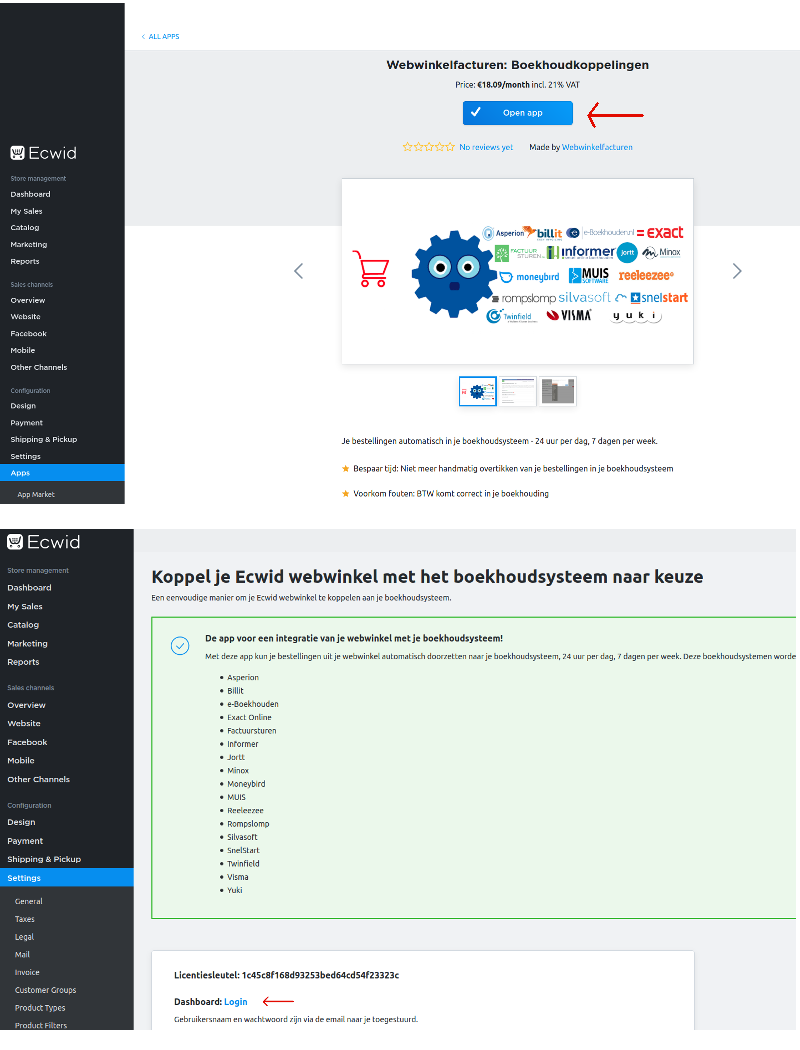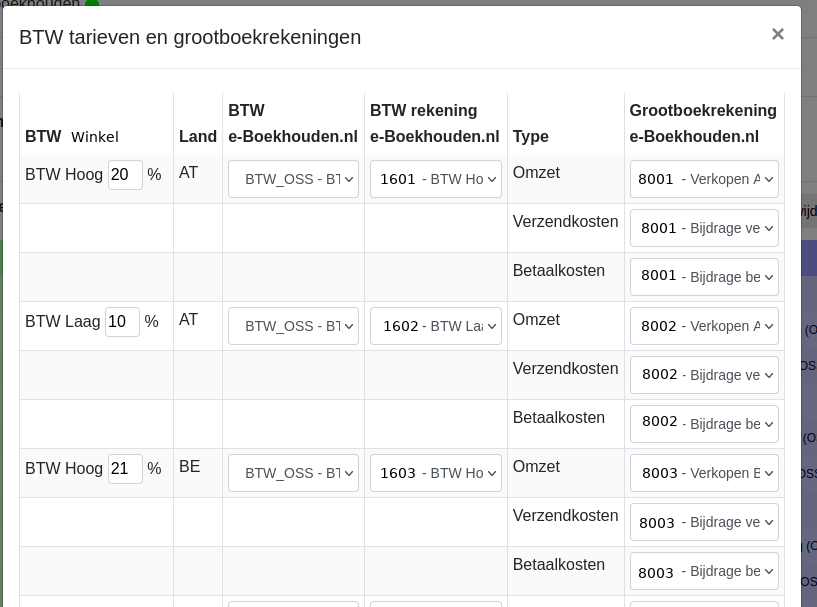1.Inleiding
Dit is de handleiding voor de koppeling tussen Ecwid en e-Boekhouden.
- Deze koppeling is een financiële koppeling. Het is geen logistieke koppeling. De koppeling is niet geschikt voor het bijwerken van klanten in e-Boekhouden, het printen van pakbonnen of het synchroniseren van producten/voorraad.
- Deze koppeling vervangt niet het werk van de boekhouder. Deze koppeling bespaart tijd omdat je niet meer hoeft over te tikken. De boekhouder is nog steeds nodig voor advies, kennis en controle.
Tip: Andere klanten met deze koppeling hebben veel gehad aan de tips in de FAQ voor Ecwid en in de FAQ voor e-Boekhouden.
Installeren koppeling vanuit de Ecwid Appstore
Je installeert deze koppeling vanuit de Ecwid Appstore. Je kunt ons vinden via Apps > AppMarket > Accounting in het Ecwid dashboard. Bij het activeren word je automatisch door de configuratieschermen geleid. Bij de sectie Installatie in deze handleiding staat hoe dit verder in zijn werk gaat.
Als je de koppeling installeert via de Ecwid Appstore is de proef periode 14 dagen en betaal je 18.95 per maand. De koppeling is maandelijks opzegbaar.
Installeren koppeling via de koppelingen pagina van onze website
Je vraag via de koppelingen-pagina een proefperiode aan door Ecwid als winkelsysteem te selecteren en het gewenste boekhoudsysteem. Na het aanvragen van de proefperiode kun je direct op jullie persoonlijke dashboard inloggen en de koppeling verder configureren. Bij de sectie Installatie in deze handleiding staat hoe dit verder in zijn werk gaat.
Als je de koppeling installeert via de koppelingen pagina van onze website is de proef periode 30 dagen en betaal je 170 euro per jaar. Je ontvangt na de proefperiode een betaallink voor als je de koppeling wilt blijven gebruiken.
Indien je de koppeling geactiveerd hebt in de Ecwid Appstore en je wilt hem beeindigen dan kan dat eenvoudig door de app in je backend te verwijderen. Stap je over naar een ander boekhoudsysteem, en wil je daarmee opnieuw een koppeling? Dan kun je de nieuwe app vanuit de appstore in je backend installeren. Zorg er wel voor dat je uit het dashboard van de oude koppeling bent uitgelogd, en start de nieuwe installatie bij voorkeur in een incognito browser.
Stap je over naar een ander webwinkelsysteem? Via onze koppelingen-pagina kun je zien of je deze vanuit de desbetreffende appstore installeert, of dmv een installatie-link.
Is de installatie gelukt, maar zie je in het dashboard van de koppeling nog wel de oude licentiesleutel staan als je op het dropdown pijltje naast de sleutel klikt (terwijl die app/sleutel wel is verwijderd)? Stuur ons dan een e-mail met het verzoek de oude sleutel te verwijderen.
Uitschakelen koppeling via onze website
Indien je de koppeling geactiveerd hebt via onze website Dan kun je de koppeling beeindigen via het dashboard, tabblad Profiel>>Koppeling opzeggen.
Stap je over naar een ander webwinkel-/boekhoudsysteem, en wil je daarmee opnieuw een koppeling? In deze faq leggen we dat uit.
2.Hoe de koppeling werkt
Ecwid werkt met webhooks. Wij ontvangen een melding zodra er een nieuwe bestelling in je webwinkel wordt aangemaakt of als een bestelling wijzigt. Als de bestelling doorgezet kan worden - dit is afhankelijk van de status - dan plaatst de koppeling de bestelling in de verwerkersqueue. Afhankelijk van de drukte in de verwerkersqueue wordt de bestelling snel of iets later doorgezet. Over het algemeen lopen de queues snel door
Lees meer Hoe de koppeling werkt .... Lees minder Hoe de koppeling werkt ....
Aan het begin van de verwerking van een bestelling voeren we een aantal controles op de Ecwid bestelling uit:
- Er wordt gecontroleerd of het totaal van de Ecwid bestelling gelijk is aan de som van de bedragen in de bestelregels plus het bedrag aan verzendkosten.
- Is de bestelling een ICP bestelling dan wordt het BTW nummer gecontroleerd.
- Er wordt gecontroleerd of voor de BTW in iedere regel een overeenkomstige BTW code in e-Boekhouden bestaat.
- Er wordt gecontroleerd of de bestelling niet eerder is doorgezet.
Het doorzetten van een Ecwid bestelling naar e-Boekhouden gebeurt in drie stappen:
- De koppeling controleert eerst of de debiteur al aanwezig is in het boekhoudsysteem. Zo nee dan maakt de koppeling de debiteur aan in e-Boekhouden. Voor een nieuwe debiteur moeten we een veld Code meegeven. Dit wordt het debiteurnummer in e-Boekhouden. We gebruiken hier dezelfde logica als e-Boekhouden. Matching van debiteuren tussen Ecwid en e-Boekhouden vindt plaats op emailadres.
- Producten Bij de optie facturen gebruikt de koppeling de SKU in de factuurregels. Is dit product niet aanwezig in e-Boekhouden dan zal e-Boekhouden de factuur weigeren of op een willekeurig product boeken. Helaas kan de koppeling geen nieuwe producten aanmaken in e-Boekhouden.
- De e-Boekhouden transactie (mutatie, factuur) wordt aangemaakt en doorgezet.
Nadat de bestelling is doorgestuurd en een succesmelding van e-Boekhouden is ontvangen wordt de bestelling als afgehandeld aangemerkt. De Ecwid bestelling verschijnt bij tab Rapportage op het dashboard.
Geeft e-Boekhouden een foutmelding terug bij het verwerken van de bestelling dan verschijnt de bestelling bij tab Fouten op het dashboard. Via de gele knop Meer info is meer informatie over het probleem te vinden. Via de rode knop Meld probleem kan de bestelling met alle noodzakelijke gegevens heel gemakkelijk bij ons aangemeld worden nadat je zelf het probleem hebt proberen op te lossen. Is het probleem opgelost dan kan in sommige situaties de bestellingen opnieuw worden doorgezet met de blauwe Verwerk knop.
Gegevens
Informatie over de gegevens die doorgezet worden is te vinden in de sectie Day-to-day: Naar e-Boekhouden verderop in de handleiding.
3.Nodig: e-Boekhouden.nl codes
Aanmeldingen vanaf 14 maart 2025
Om de koppeling met e-Boekhouden te leggen heeft u een API token nodig. Dit API token kunt u vinden via Beheer > Koppelingen > API > e-Boekhouden API > Verder. Wij adviseren een duidelijke naam in te vullen en een einddatum een jaar in de toekomst. Let op, na deze einddatum dient u de connectie met de koppeling opnieuw te leggen.
Aanmeldingen voor 14 maart 2025
Om de koppeling met e-Boekhouden.nl te leggen zijn er speciale codes nodig. Deze zijn:
- Een gebruikersnaam
- Beveiligingscode 1
- Beveiligingscode 2
4.Installatie
Lees meer Installatie .... Lees minder Installatie ....
1. Je installeert de koppeling via je Ecwid backend
Je logt in op je Ecwid account en je zoekt op webwinkelfacturen. De apps komen dan vanzelf tevoorschijn. Je kunt ons als leverancier herkennen aan het blauwe tandwieltje. Klik je op de App dan zie je een omschrijving en de knop Open.
Als je op de knop Open klikt dan dien je eerst te autoriseren dat de koppeling gegevens uit je webwinkel mag lezen. Dit staat netjes in het volgende scherm aangegeven. Ook dien je de maandelijkse bijdrage voor de koppeling goed te keuren. Heb je de maandelijkse bijdrage goedgekeurd dan is de connectie met je Ecwid account gelegd. Je ontvangt automatisch een registratie-email van ons met daarin een gebruikersnaam en wachtwoord voor je persoonlijke dashboard https://uwkoppeling.webwinkelfacturen.nl.2. Je installeert de koppeling via de koppelingen pagina van onze website
Via de koppelingen pagina van onze website selecteer je Ecwid en het boekhoudsysteem naar wens. Er verschijnt een nieuw scherm waarin je je gegevens kunt invullen. Deze gegevens zullen gebruikt worden voor het ophalen van bestellingen uit Ecwid en de facturatie. Nadat het formulier ingevuld en verstuurd is ontvang je jullie unieke codes om in te loggen op jullie dashboard.De volgende stappen moeten nog gedaan worden:
1. Het accepteren van de algemene voorwaarden.
2. Het leggen van de connectie met de Ecwid webwinkel. Deze stap hoeft niet uitgevoerd te worden als jullie de koppeling via de Ecwid appstore hebben gelegd.
3. Het leggen van de connectie met e-Boekhouden. Hiermee geef je de koppeling toestemming transacties naar jullie e-Boekhouden administratie te schrijven en informatie te lezen.
4. Het configureren van extra gegevens, zoals de BTW instellingen.
Voordat de koppeling gebruikt kan worden dienen eerst de voorwaarden geaccepteerd te worden. De voorwaarden zijn gebaseerd op de algemene ICT Voorwaarden (brancheorganisatie) en de algemene AVG richtlijnen. Ook hebben we een naam, emailadres en het land van de webwinkel nodig.
Authenticatie webwinkel: - alleen voor installatie via de koppelingen pagina van onze website
De authenticatie met de webwinkel loopt via OAuth. Zorg dat je bent uitgelogd bij je webwinkel voordat je de connectie legt. Je klikt nu op de rode Connect knop. Er verschijnt automatisch een inlogscherm voor de webwinkel. Als je inlogt krijg je een scherm waarin gevraagd wordt of je de connectie toestaat. Als je dit bevestigt dan wordt de connectie gelegd.
Wil je op een later moment de connectie opnieuw wil leggen dan kan dat altijd door op de Connect knop te klikken.
Authenticatie e-Boekhouden.nl
Het rode bolletje en de rode Connect knop bij e-Boekhouden op het Configuratie-scherm geeft aan dat de connectie met e-Boekhouden nog niet geldig is. Om de connectie te activeren klik je op de rode Connect knop. Je ziet dan een scherm met daarin de velden voor een gebruikersnaam en twee beveiligingscodes. Hier vul je de gebruikersnaam en de twee beveiligingscodes in die je in de vorige sectie hebt bepaald.
Voor e-Boekhouden facturen moet een factuursjabloon worden meegegeven. Helaas kan de koppeling de factuursjablonen in de e-Boekhouden administratie niet ophalen. Daarom gebruikt de koppeling als default de naam Factuursjabloon. Wil je een ander factuursjabloon gebruiken dan kun je de naam van het sjabloon invullen als je op Wijzigen klikt.
Bij het inrichten van de BTW tarieven en de grootboekrekeningen wordt een link gelegd tussen de BTW tarieven in de webwinkel en de BTW codes en omzetrekeningen in e-Boekhouden. Aanpassen kan altijd door op de blauwe 'Wijzigen' knop te klikken, en via de drop-down boxjes een keuze te maken.
Intracommunautaire (ICP) en internationale leveringen
De optie Intracommunautaire prestaties / ICP is voor zakelijke leveringen binnen de EU. Deze verkopen brengen 0% BTW in rekening. Een BTW nummer van de kant is verplicht. De optie Internationaal gaat over leveringen buiten de EU. De koppeling verwacht voor deze verkopen 0% BTW, anders kunnen de verkopen niet doorgezet worden. Voor zowel ICP als internationale leveringen kunnen aparte BTW codes en grootboekrekeningen ingesteld worden.
OSS-instellingen
Indien jullie te maken hebben met OSS - nieuwe regelgeving vanaf 1 juli 2021 - dan kan die via als volgt ingesteld worden.
Maak je gebruik van de NL BTW tarieven, dan blijft gelden:
- in de kolom BTW Code de BTW code met het betreffende percentage
- in de kolom omzetrekening een omzetrekening voor de netto-omzet, de betaal- en verzendkosten
- de kolom BTW-rekening heeft in dit geval geen functie
Reken je in de webwinkel met BTW percentages van het afleverland vul dan het volgende in:
Per EU land, behalve NL
- in de kolom BTW code de BTW code BTW_OSS
- in de kolom BTW rekening een Balansrekening voor de af te dragen BTW in het betreffende land
- in de kolom omzetrekening een omzetrekening voor de netto-omzet, de betaal- en verzendkosten
Alleen bij gebruik van BTW code BTW_OSS, zal de boeking plaatsvinden aan de hand van de ingestelde BTW rekening in de Configuratie. Bij de andere codes wordt de BTW rekening bepaald in e-boekhouden aan de hand van de code.
Zijn de BTW instellingen gedaan en opgeslagen dan zul je altijd de ingestelde BTW tarieven zien. Wil je opnieuw beginnen dan kun je de grijze knop 'BTW instellingen verwijderen' gebruiken. Dan worden je huidige instellingen verwijderd en kun je opnieuw beginnen.
Je kunt hier een relatie leggen tussen de betaalmethoden in de webwinkel en een vaste debiteur uit je e-Boekhouden administratie. Bestellingen met een betaalmethode uit de lijst worden dan altijd onder deze debiteur geboekt. Er worden in dat geval geen nieuwe debiteuren aangemaakt.
Let op: Het instellen van vaste debiteuren kan niet voor ICP bestellingen. Bij een ICP bestelling moet een geldig BTW nummer worden doorgezet. Daarom wordt er voor een ICP bestelling altijd een debiteur aangemaakt in e-Boekhouden.
Deze optie is alleen beschikbaar bij doorzetten naar Facturen.
5.Day-to-day: Vanuit Ecwid
Als een besteling eenmaal is doorgezet kan deze niet nogmaals worden doorgezet. Een bestelling die in de webwinkel wordt gewijzigd nadat deze is doorgezet wordt niet aangepast in e-Boekhouden.
Debiteuren
De koppeling kijkt eerst of de debiteur al aanwezig is in het boekhoudsysteem. Zo nee dan maakt de koppeling de debiteur aan in e-Boekhouden. Matching van debiteuren tussen Ecwid en e-Boekhouden vindt plaats op emailadres.
BTW nummers Voor zakelijke bestellingen binnen de EU, buiten Nederland, is een BTW nummer verplicht. De koppeling controleert hier op.
Refunds
De koppeling zet alleen bestellingen door. De koppeling zet geen refunds door.
Cadeaubonnen
Ecwid bestellingen hebben een optie voor cadeaubonnen. Ecwid brengt het bedrag van de cadeaubon in mindering op het totaal van de bestelling.
Daarom zal de koppeling voor het bedrag van de bestelling een negatieve bestelregel aanmaken met 0% BTW. Dit kan problemen geven bij bestellingen naar de EU omdat voor die bestellingen geen 0% BTW instelling beschikbaar is.
Neem contact met ons op mocht dit een probleem voor jullie zijn. Wij gaan dan adviseren of het toch mogelijk is deze situatie op te lossen via een work-around.
Uitwerking veldniveau bestellingen
| Naam veld | Waarden uit Ecwid bestelling |
| Bestel-identifier | [id] |
| Bestelnummer | Een vaste prefix en daarna veld [vendorOrderNumber]. Het instellen van de prefix kan aangevraagd worden via webcare@webwinkelfacturen.nl |
| Boekdatum | [createDate] |
| Besteldatum | [updateDate] |
| Status bestelling | [fulfillmentStatus] |
| Betaalstatus | [paymentStatus] |
| Betaalreferentie | [id] |
| Opmerking | [vendorOrderNumber] |
| Valuta | [currency] |
| Betaalmethode | veld [gateway] in [transactions] |
| Besteltotaal incl BTW en kortingen | [total], in dit totaalbedrag is het bedrag van een eventuele cadeaubon verwerkt |
| Totaal BTW bestelling incl kortingen | [tax] |
| Besteltotaal excl BTW incl kortingen | Verschil bovenstaande twee regels |
| Land levering | Het land van levering is het veld [shipping][country] als het gevuld is. Zo niet dan wordt het veld [billing][country] gebruikt. |
| Aanduiding ICP | De koppeling bepaalt als volgt of het om een ICP bestelling gaat:
|
| Aanduiding Internationaal | De koppeling bepaalt als volgt of het om een internationale bestelling gaat:
|
| Voor het uitlezen van de bestelregels pakt de koppeling het veld [line_items]. Er kunnen meerdere bestelregels in de bestelling staan en de koppeling leest deze regels een-voor-een uit. | ||
| Naam veld | Waarden uit Ecwid bestelregel | |
| Productid | [productId] | |
| Aantal | [quantity] | |
| SKU | [sku] | |
| Omschrijving | [name] | |
| BTW percentage |
Het BTW percentage wordt als volgt bepaald:
|
|
| Korting in bestelregel | Som van de bedragen in [discounts] van de bestelregel. Di bedrag wordt gebruikt in de bedragen voor de bestelregel. Zie hieronder. | |
| Bedragen incl en excl BTW | Bedrag in veld [price] keer het aantal, omdat [price] de eenheidsprijs is. Op het resultaat van deze regelprijs wordt een bedrag van de couponcode (het veld [couponAmount]) in mindering gebracht als het veld [coupoonApplied] bestaat en de waarde 1 heeft. Ook wordt het bedrag van de regelkorting (zie hierboven) in mindering gebracht.
Tot slot wordt er rekening gehouden met of de bedragen incl of excl in de Ecwid webwinkel staan. |
|
| BTW code en rekeningen e-Boekhouden | Deze worden bepaald aan de hand van de instellingen, het BTW percentage en het leveringsland. Hier wordt ook in meegenomen of het een ICP of internationale bestelling is. Indien wordt doorgezet op basis van categorieen wordt de omzetrekening bepaald aan de hand van de omzetrekening die staat ingesteld voor de desbetreffende categorie in het dashboard | |
| Naam veld | Waarden uit Ecwid bestelregel |
| Voor het bepalen van de verzendkosten gebruiken we veld [shippingOption][shippingMethodName] uit de bestelling | |
| Omschrijving | [shippingMethodName] |
| Verzendkosten excl BTW | [shippingRateWithoutTax] |
| Verzendkosten incl BTW | [shippingRate] |
| BTW bedrag verzendkosten | Verschil bovenstaande twee velden |
| BTW percentage | BTW bedrag verzendkosten gedeeld door het bedrag Verzendkosten excl BTW |
| BTW code en rekeningen e-Boekhouden | Deze worden bepaald aan de hand van de instellingen, het BTW percentage en het leveringsland. Hier wordt ook in meegenomen of het een ICP of internationale bestelling is. |
|
De kortingen staan zowel in de bestelling zelf, hieronder aangeduid met ecwidorder, als in de regels, aangeduid met orderline. De koppeling gaat er van uit dat een membershipbaseddiscount in de bestelregels wordt verwerkt. Zo niet dan zal de koppeling de bestelling niet doorzetten.
Cadeaubonnen worden verwerkt als negatieve bestelregels en worden in dat deel van de uitwerking in deze handleiding uitgelegd. | ||
| Naam veld | Waarden uit Ecwid bestelregel | |
| Algemene bestelkorting | [discount] - [membershipBasedDiscount] - [volumeDiscount]. De algemene bestelkorting wordt teruggerekend naar de BTW tarieven in de bestelregels. Hierdoor wordt de BTW op de korting correct berekend. | |
| Omschrijving | Korting met het BTW percentage van de korting | |
| Bedrag incl BTW | Bedrag incl BTW voor dat BTW percentage | |
| Bedrag excl BTW | Quotient Bedrag incl BTW en (1 + BTW percentage) | |
| BTW percentage | Geldende BTW percentage | |
| BTW code en rekeningen e-Boekhouden | Deze worden bepaald aan de hand van de instellingen, het BTW percentage en het leveringsland. Hier wordt ook in meegenomen of het een ICP of internationale bestelling is. | |
| Er zijn twee soorten toeslagen die meegenomen worden. Dit zijn de toeslagen in het veld handlingFee en customSurcharges. | ||
| Naam veld | Waarden uit Ecwid toeslagregel | |
| Omschrijving | description | |
| Bedrag incl BTW | Bedrag incl BTW voor dat BTW percentage | |
| Bedrag excl BTW | Quotient Bedrag incl BTW en (1 + BTW percentage) | |
| BTW percentage | Geldende BTW percentage | |
| BTW code en rekeningen e-Boekhouden | Deze worden bepaald aan de hand van de instellingen, het BTW percentage en het leveringsland. Hier wordt ook in meegenomen of het een ICP of internationale bestelling is. | |
| Naam veld | Waarden uit Ecwid klant |
| Het factuuradres staat in veld[billingPerson] en het verzendadres in veld [shippingPerson]. De inhoud van deze velden is steeds gelijk, dus die beschrijven we niet apart. Het komt soms voor dat de velden voor [shippingPerson] wel zijn ingevuld en die van [billingPerson] niet. In dat geval worden de velden in [shippingPerson] gebruikt voor de veldenin [billingPerson]. | |
| Adres |
Indien aanwezig op basis van [billing_address] in de Ecwid bestelling
|
| BTW nummer | Veld [customerTaxid] in de bestelling |
6.Day-to-day: Naar e-Boekhouden.nl
Aanmaken facturen / verkooptransacties
De bestellingen uit Ecwid worden in e-Boekhouden geimporteerd als mutaties of facturen. Per bestelling worden de BTW en grootboekrekening meegegeven zoals ingesteld bij de installatie van de koppeling.
Bij het aanmaken van een OSS factuur of mutatie in e-Boekhouden verschijnen per regel in de Ecwid bestelling twee regels in de e-Boekhouden mutatie / factuur. De eerste regel in de e-Boekhouden mutatie / factuur bevat het bedrag excl BTW en de tweede regel het BTW bedrag. De eerste regel wordt op een omzet rekening geboekt, de tweede regel op een BTW rekening. De omzet en BTW rekeningen zijn in te stellen via tab Configuratie van het dashboard.
Bij het aanmaken van facturen of mutaties kunnen de omschrijvingen en de factuurnummers aangepast worden. Hieronder de mogelijkheden voor het aanmaken van facturen en mutaties in e-Boekhouden.nl. Bij het aanmaken van facturen worden mogelijk nieuwe debiteuren toegevoegd aan e-Boekhouden.
Let op: Bij het aanmaken van mutaties geeft de koppeling een verkoopnummer mee. Is er al een mutatie met dat nummer dan zal de bestaande mutatie overschrijven. Zorg dus altijd dat de verkoopnummers uniek zijn, zeker als je meerdere koppelingen op 1 e-Boekhouden laat binnenkomen.
Indien uw koppeling na 14 maart 2025 is geinstalleerd en de koppeling zet door naar Facturen, dan zijn dit facturen zonder bijbehorende mutatie. We kunnen dit wijzigen in Facturen met bijbehorende mutatie. De factuur is in dat geval niet meer aan te passen in e-Boekhouden.
Aanmaken nieuwe debiteuren
Bij het aanmaken van een mutatie of factuur in e-Boekhouden wordt de code van de relatie in e-Boekhouden gebruikt. De koppeling controleert eerst of de debiteur al aanwezig is in e-Boekhouden. Zo ja, dan zal de koppeling de relatiecode van deze bestaande e-Boekhouden debiteur gebruiken. Zo nee, dan maakt de koppeling de debiteur aan in e-Boekhouden.
De koppeling maakt een RelatieCode voor de nieuwe e-Boekhouden debiteur aan. De werkwijze is dezelfde als wanneer je zelf de mutatie of factuur in e-Boekhouden zou aanmaken. De methode die de koppeling uitvoert is:
1. Bepaal de bedrijfsnaam en de naam van de debiteur. Voor de naam van de debiteur wordt de voornaam aan de achternaam geplakt.
2. Bepaal of de bedrijfsnaam of persoonlijke naam van de debiteur als basisnaam gebruikt wordt. Als de bedrijfsnaam aanwezig is wordt dit de basisnaam. Anders de voor- plus achternaam.
3. Neem max de eerste 10 karakters van de basisnaam
4. Bepaal of de basisnaam vaker in e-Boekhouden voorkomt. Zo ja, dan heeft deze een of meerdere volgnummers. Bepaal het eerste vrije volgnummer en plak dit aan de basisnaam.
Voorbeeld: Als de bedrijfsnaam leeg is en de naam is Klaartje Pietersen dan wordt de basisnaam KlaartjePietersen. We pakken hier de eerste 10 karakters van. Dat wordt dus KlaartjePi. Komt deze al 5 keer voor en is de hoogste KlaartjePi4 dan wordt de debiteurcode KlaartjePi5.
De matching tussen en e-Boekhouden voor debiteuren gebeurt op basis van het emailadres.
Let op: De koppeling zal nooit debiteuren wijzigen in e-Boekhouden. Het veld emailadres wordt gebruikt voor de matching van debiteuren. Voor koppelingen die voor 28 oktober 2023 zijn gestart en die doorzetten naar e-Boekhouden mutaties geven we de debiteur gegevens mee in de mutatie en bepaalt e-Boekhouden zelf de debiteur code.
Uitwerking veldniveau aanmaken e-Boekhouden

| Naam | Voorbeeld | Opmerking |
| Factuurnummer | 3908 | Dit is optioneel, wij adviseren om e-Boekhouden de factuurnummers zelf te laten bepalen. Dan zijn ze zeker uniek en opvolgend. Wil je het factuurnummer toch meegeven dan kan hiervoor het Ecwid gebruikt worden. |
| Relatiecode | 2023031416200123 | De RelatieCode van de debiteur in e-Boekhouden. Het kan zijn dat de debiteur in een eerdere stap door de koppeling aan e-Boekhouden is toegevoegd. |
| Datum | 2023-01-11 | Datum bestelling |
| Betalingstermijn | 14 | |
| BoekhoudmutatieOmschrijving | ORD145 - mollie | Bestelnummer - betaalmethode (indien aanwezig) |
| AutomatischeIncasso | false | Kan niet aangepast worden |
| Factuursjabloon | Factuursjabloon | De naam van het factuurprofiel, default Factuursjabloon. Indien je het factuurprofiel niet kunt instellen in tabblad Configuratie, dan kun je de naam aan ons doorgeven, en stellen wij het in. |
| Producten | De artikelcodes van de producten in e-Boekhouden. Het kan zijn dat de koppeling hiervoor in een eerdere stap producten heeft aangemaakt in e-Boekhouden. | |
| InBoekhoudingPlaatsen | true | Kan niet aangepast worden |
| Regels | ||
| Aantal | 1 | |
| Code | 6940478067395 | Code product in e-Boekhouden |
| Omschrijving | 2 weken verlenging | De omschrijving in de regel |
| PrijsPerEenheid | 8.22 | Eenheidprijs excl BTW |
| BTWCode | HOOG_VERK_21 | Zoals ingesteld via het dashboard |
| TegenrekeningCode | 8000 | Zoals ingesteld via het dashboard |
| KostenplaatsID | 0 | Deze wordt nooit meegegeven |

| Naam | Voorbeeld | Opmerking |
| SOORT | 2 | Factuurbetaling ontvangen, dit is niet aan te passen. |
| REKENING | 1300 |
Meestal 1300, maar is op verzoek aan te passen. Rekening die is ingesteld voor de betaalmethode - dit is een financiele rekening in e-Boekhouden. |
| OMSCHRIJVING | ORD235 | Betaling betaalmethode - verkoopnummer in betaling. |
| FACTUUR | ORD235 | verkoopnummer in betaling |
| BETALINGSKENMERK | ORD235 | |
| DATUM | 01-01-2023 | |
| INEX | EX | |
| RelationCode | Debiteur uit de OpenPosten lijst bij de verkoopmutatie | |
| Regels | ||
| BEDRAGEXCL | 99.09 | Bedrag excl BTW |
| BEDRAGINCL | 119.90 | Bedrag incl BTW |
| BTWBEDRAG | 20.81 | BTW bedrag |
| BTWPERC | HOOG_VERK_21 | Zoals ingesteld op het dashboard |
| TEGENREKENING | 8000 | Zoals ingesteld op het dashboard |
7.Support
Lees meer Support .... Lees minder Support ....

Uitleg tabs dashboard
Op het Dashboard >> Rapportage zie je welke bestellingen uit je Ecwid webwinkel, per wanneer, zijn doorgezet naar e-Boekhouden.Wat als bestellingen missen in e-Boekhouden
Als bestellingen ontbreken in e-Boekhouden adviseren we je de volgende stappen te doorlopen:- Log in op het dashboard: https://uwkoppeling.webwinkelfacturen.nl. De gebruikersnaam en het wachtwoord staan in de registratie email.
- Ga naar tab Fouten en kijk of de bestelling daar staat. Het kan zijn dat je de zoekperiode moet aanpassen als de
bestelling van een eerdere maand is. Als je de bestelling in dit overzicht vindt:
- Bekijk de foutcode en controleer of je die zelf op kunt lossen.
- Zo ja los het probleem op en klik op de blauwe knop Verwerk om de bestelling opnieuw aan te bieden.
- Zo nee gebruik de rode knop Meld probleem om een ticket bij ons aan te maken.
- Let op bij meerdere fouten hoe je maar 1 of 2 keer een ticket aan te maken. Wij zien vanzelf de andere problemen.
- Ga naar tab Rapportage en kijk of de bestelling daar staat. Zo ja dan staat daar vaak een identifier van e-Boekhouden bij (in het paarse deel van het overzicht) waarmee je de bestelling kunt zoeken.
- Ga naar tab Open en kijk of de bestelling daar staat.
- Mocht je er niet uitkomen, dan kun je altijd via de groene Vraag het ons knop een ticket bij ons aanmaken.